Ramai pengguna lebih suka menggunakan mod gelap untuk pelbagai apl, tanpa mengira menggunakannya pada waktu siang atau malam. Anda boleh menggunakan mod gelap untuk sebarang program Microsoft seperti pelayar Outlook dan Edge. Tetapi jika anda bekerja pada dokumen atau laporan selama berjam-jam, mod gelap boleh membantu mengelakkan ketegangan mata.
Ini juga terpakai kepada apl yang kerap digunakan seperti Microsoft Word. Dalam siaran ini, kami akan menunjukkan cara anda boleh memaksa mod gelap dalam Microsoft Word pada PC Windows dan Mac anda untuk membantu anda terus menggunakannya untuk tempoh yang lebih lama.
Cara Memaksa Mod Gelap dalam Microsoft Word pada Windows 11
Jika anda mempunyai langganan Microsoft 365, mod gelap didayakan secara lalai untuk apl Office pada PC Windows 11 anda. Tetapi jika anda lebih suka menggunakan Tema Cahaya untuk apl lain pada Windows 11, berikut ialah cara untuk memaksa mod gelap untuk Microsoft Word.
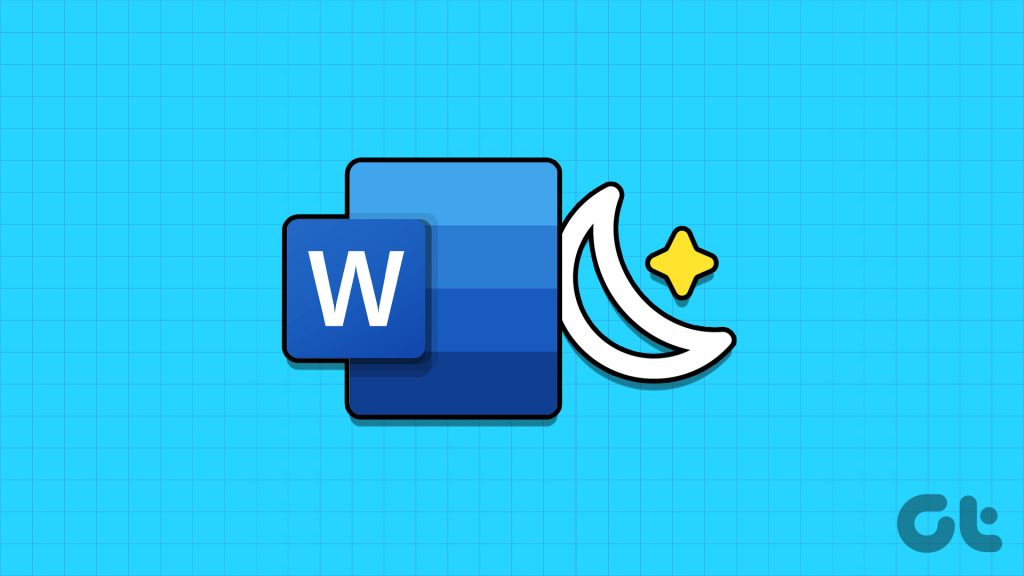
Langkah 1: Klik ikon Mula untuk membuka menu Mula, taip Microsoft Word dan tekan Enter untuk membuka Microsoft Word.
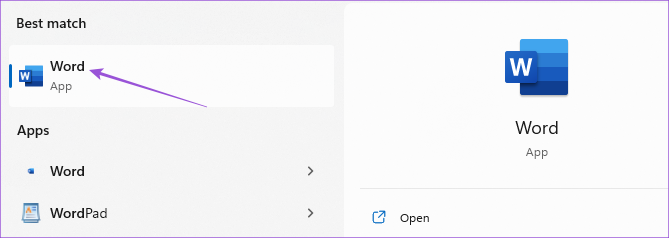
Langkah 2: Buka mana-mana fail sedia ada atau dokumen Kosong baharu.
Langkah 3: Klik pada Fail di penjuru kanan sebelah atas.
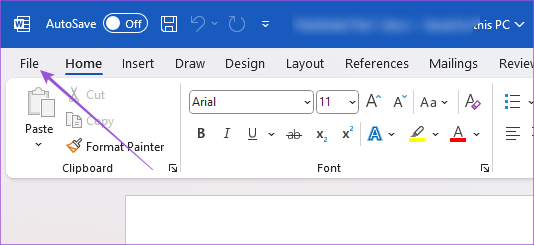
Langkah 4: Pilih Akaun dari sudut kiri bawah.
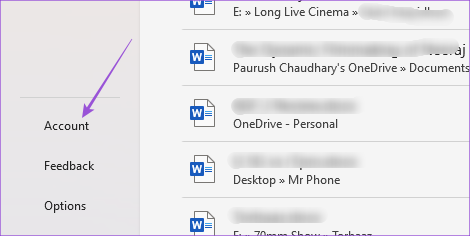
Langkah 5: Klik menu lungsur di sebelah Tema Pejabat.
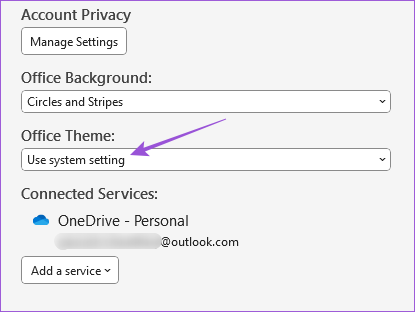
Langkah 6: Pilih Gelap daripada senarai tema.
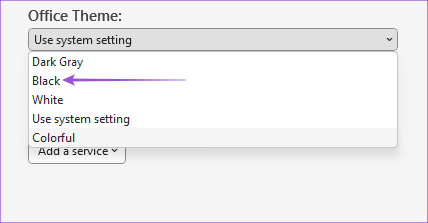
Terdapat cara lain untuk memaksa mod gelap dalam Microsoft Word pada Windows 11.
Langkah 1: Klik ikon Mula, taip Microsoft Word dan tekan Enter untuk membuka Microsoft word.
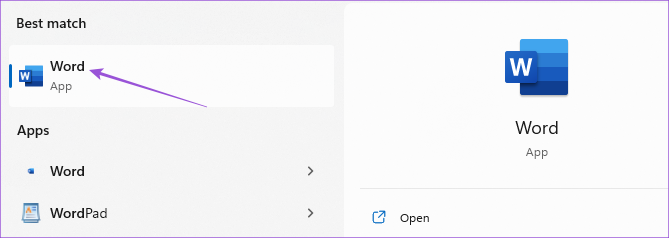
Langkah 2: Buka mana-mana fail sedia ada atau dokumen Kosong baharu.
Langkah 3: Klik pada Fail di penjuru kanan sebelah atas.
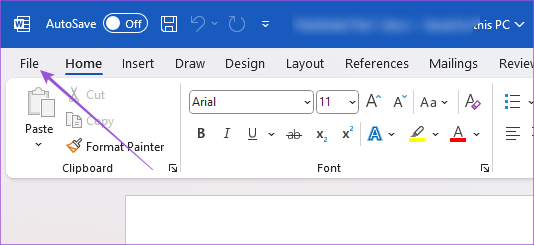
Langkah 4: Pilih Pilihan di sudut kiri bawah.
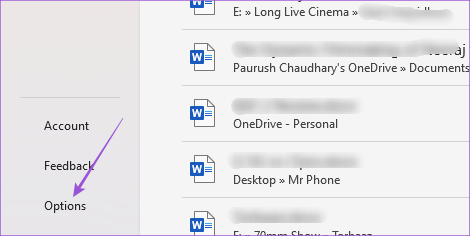
Langkah 5: Dalam tab Umum, tatal ke bawah dan cari menu lungsur di sebelah Tema Pejabat.
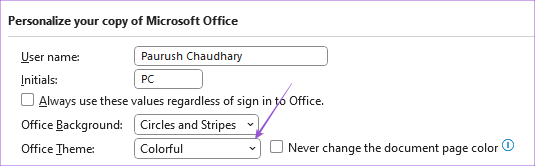
Langkah 6: Pilih Gelap dan klik pada Ok di bahagian bawah sebelah kanan untuk mengesahkan.
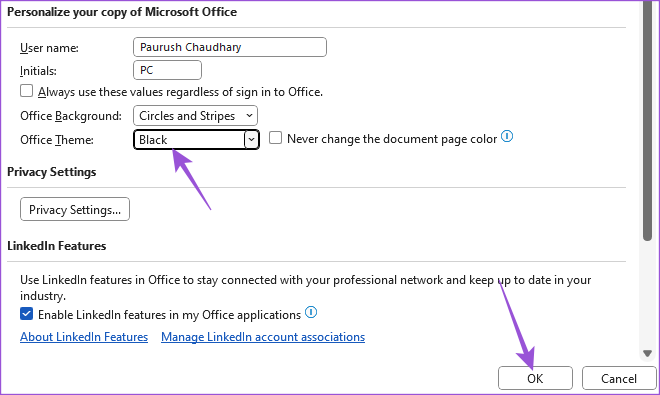
Cara Memaksa Mod Gelap dalam Microsoft Word pada Mac
Microsoft Word mengikut tema sistem pada Mac. Jadi untuk memaksa mod gelap, anda perlu memilih Rupa Gelap daripada Tetapan pada Mac anda. Inilah cara untuk melakukannya.
Langkah 1: Tekan pintasan papan kekunci Command + Bar ruang untuk membuka Carian Spotlight, taip Tetapan Sistem dan tekan Return.
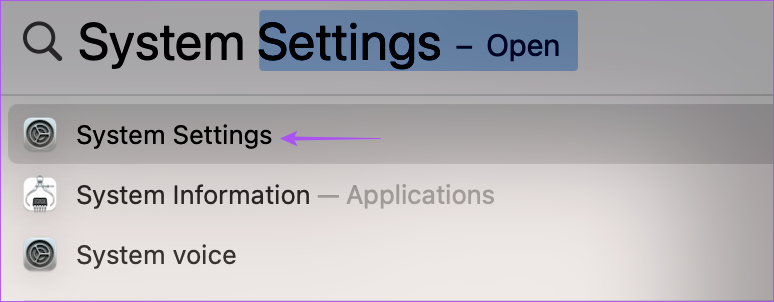
Langkah 2: Klik pada Penampilan dari menu kiri.
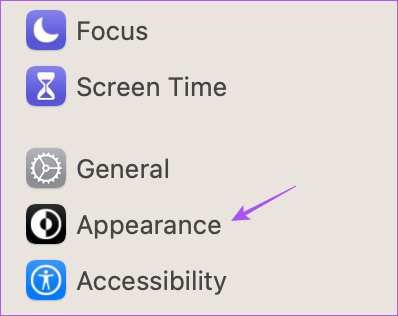
Langkah 3: Pilih Rupa Gelap.
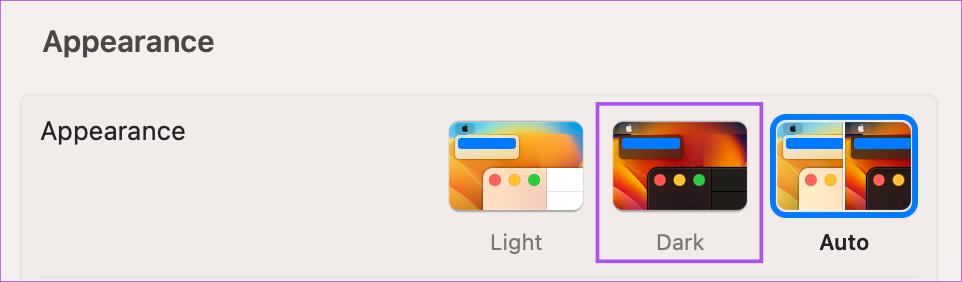
Selepas anda menutup tetingkap dan membuka Microsoft Word, anda boleh menggunakan apl itu hanya dalam Mod Gelap.
Tiada pilihan untuk menggunakan Mod Gelap hanya dalam Microsoft Word sambil mengekalkan Tema Cahaya pada Mac.
Anda juga boleh membaca siaran kami jika Mod Gelap tidak berfungsi dalam Microsoft Word pada Mac.
Cara Menggunakan Halaman Putih dalam Mod Gelap pada Microsoft Word
Semasa menggunakan Mod Gelap pada Microsoft Word, anda boleh bertukar kepada reka letak halaman putih. Ini boleh dilakukan apabila rakan atau ahli keluarga anda menggunakan Microsoft Word pada Mac atau PC Windows anda. Inilah cara untuk membuat perubahan ini.
Pada Windows 11
Langkah 1: Klik ikon Mula untuk membuka menu Mula, taip Microsoft Word dan tekan Enter untuk membuka Microsoft Word.
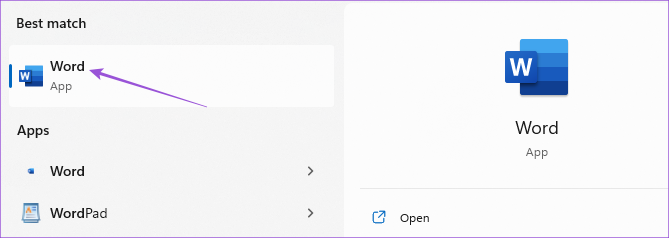
Langkah 2: Buka mana-mana fail sedia ada atau dokumen Kosong baharu.
Langkah 3: Klik pada Fail di penjuru kanan sebelah atas.
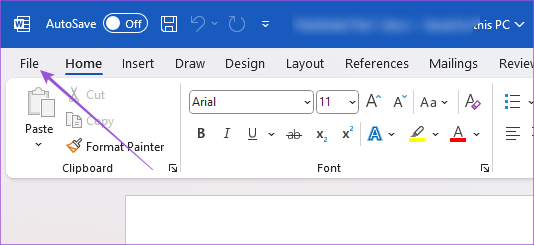
Langkah 4: Pilih Pilihan di sudut kiri bawah.
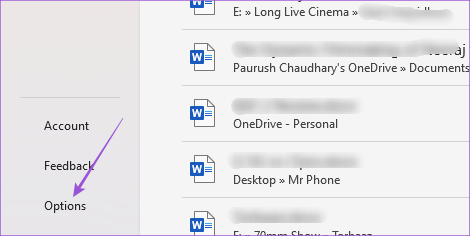
Langkah 5: Dalam tab Umum, tatal ke bawah dan cari menu lungsur turun di sebelah Tema Pejabat.
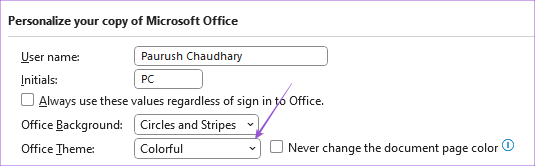
Langkah 6: Pilih Kelabu Gelap dan klik kotak pilihan di sebelah Jangan sekali-kali Tukar Warna Halaman Dokumen.
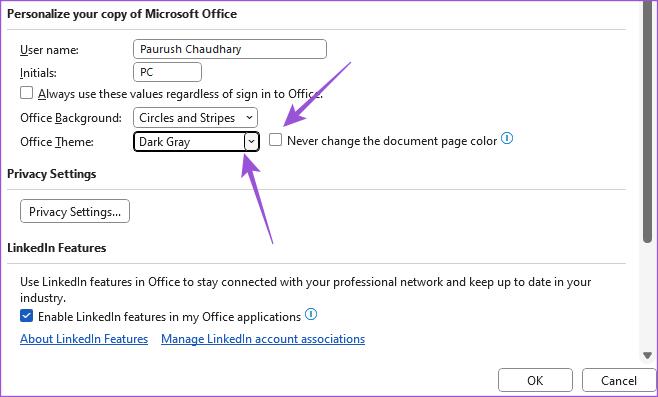
Langkah 7: Klik Ok di bahagian bawah sebelah kanan.
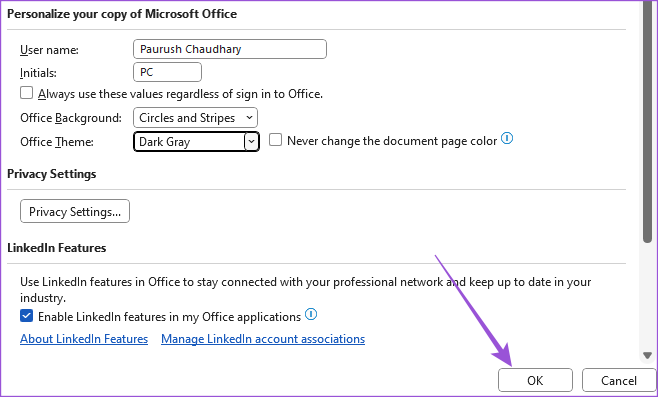
Pada Mac
Langkah 1: Tekan pintasan papan kekunci Command + Bar ruang untuk membuka Carian Spotlight, taip Microsoft Word dan tekan Kembali untuk membuka Microsoft Word.
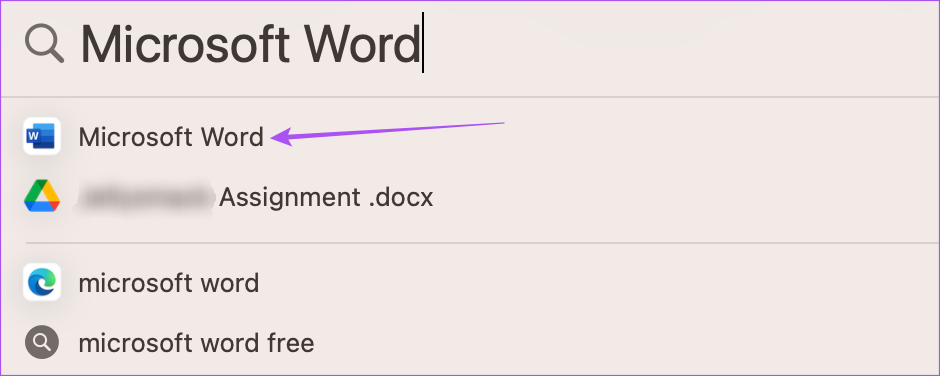
Langkah 2: Buka fail sedia ada atau dokumen kosong baharu.
Langkah 3: Klik pada Word di penjuru kanan sebelah atas.
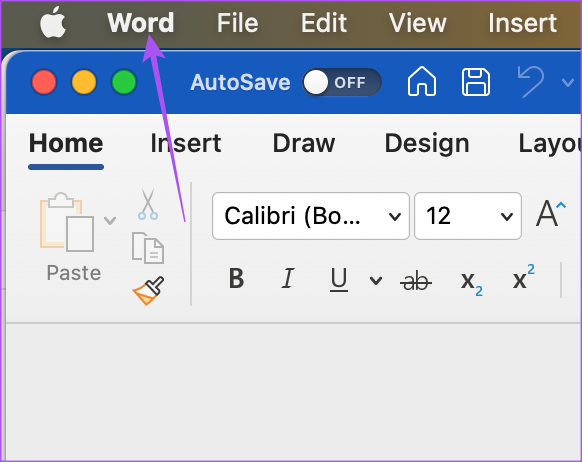
Langkah 4: Pilih Keutamaan daripada menu konteks.
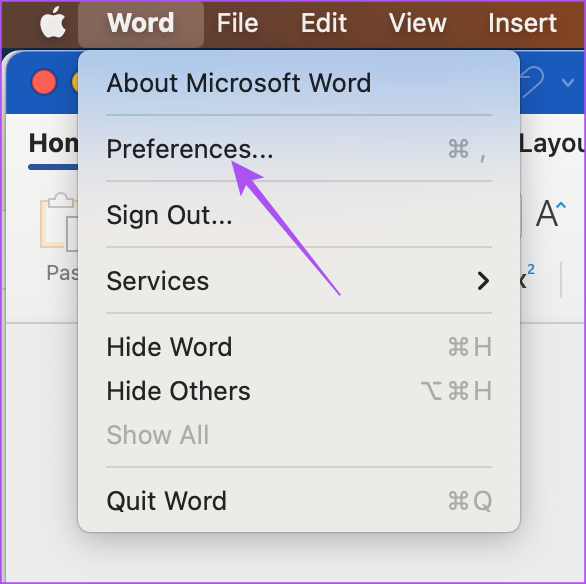
Langkah 5: Klik pada Umum.
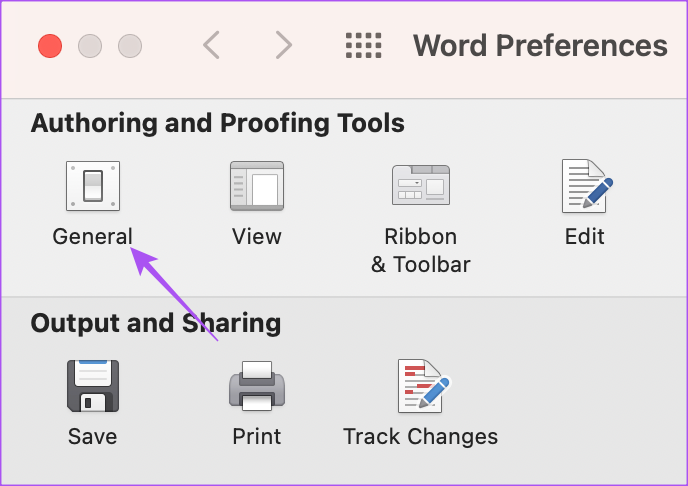
Langkah 6: Di bawah Peribadikan, pilih kotak pilihan di sebelah’Mod Gelap mempunyai Warna Halaman Putih.’
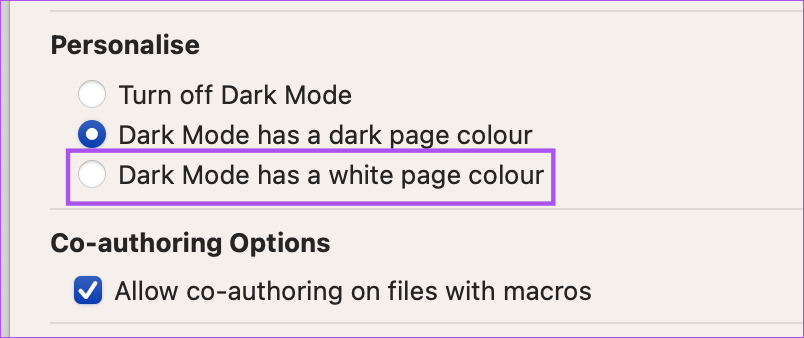
Tutup tetingkap dan anda akan melihat halaman putih walaupun mempunyai Gelap Mod digunakan dalam Microsoft Word.
Teruskan Menggunakan Mod Gelap
Mod gelap boleh membantu mengurangkan ketegangan mata anda jika anda banyak menggunakan Microsoft Word. Jika anda menyediakan beberapa dokumen sulit seperti laporan syarikat, angka jualan, kontrak, dsb., anda perlu melindungi dokumen tersebut untuk mengelakkan akses yang tidak diingini. Baca siaran kami tentang cara menambah kata laluan pada dokumen Microsoft Word anda pada Mac dan Windows.
